অনলাইন ডেস্ক
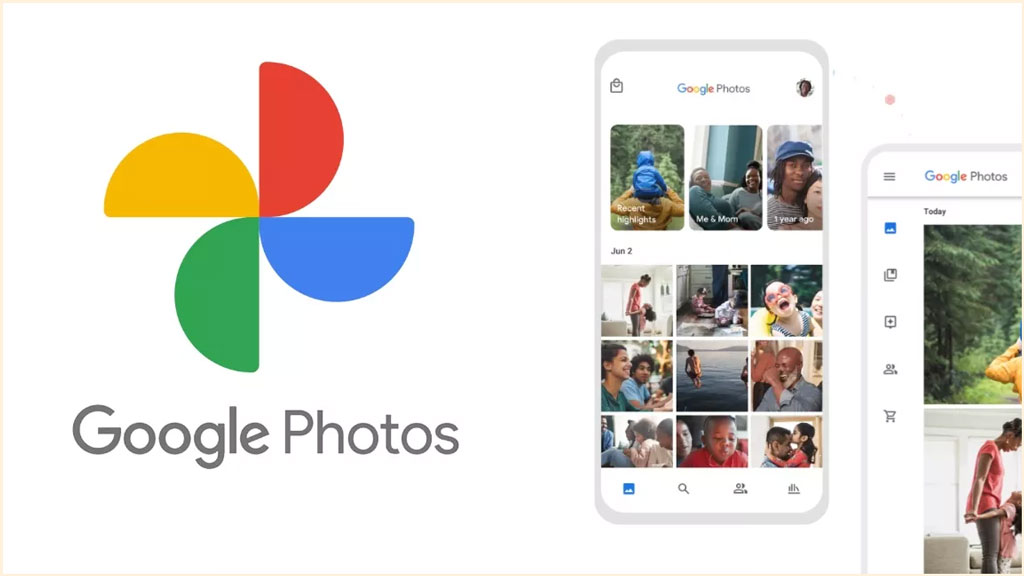
অনলাইনে ছবি ও ভিডিও সংরক্ষণের জন্য স্মার্টফোন ব্যবহারকারীদের কাছে বেশ জনপ্রিয় প্ল্যাটফরম গুগল ফটোজ। এসব প্ল্যাটফরেম অনেক ব্যক্তিগত ছবি থাকে। তাই গুগল ফটোজে বাড়তি নিরাপত্তা চাওয়াটাই স্বাভাবিক। এ জন্য অ্যাপটির লকড ফোল্ডার ফিচার ব্যবহার করতে পারেন।
অ্যান্ড্রয়েড ফোন, ট্যাব, আইফোন, আইপ্যাড, ম্যাক বা উইন্ডোজ পিসিতে ব্যবহার করা যাবে গুগল ফটোজের এই সুবিধা। সুরক্ষিত পাসওয়ার্ড ব্যবহার করে ব্যক্তিগত ছবিগুলো নিরাপদ রাখা যাবে এই ফোল্ডারের মাধ্যমে। পাসওয়ার্ড হিসেবে ডিভাইসের স্ক্রিন লক, পাসওয়ার্ড, ফিঙ্গার প্রিন্ট বা অন্য কোনো পিন বেছে নিতে পারেন। গুগল ফটোজের থাকা ছবিগুলো বাছাই করে এসব পাসওয়ার্ডযুক্ত ফোল্ডারে রাখা যাবে।
তবে ফোল্ডারের পাসওয়ার্ড হিসেবে আঙুলের ছাপ নির্বাচন করা বেশ নিরাপদ। কারণ ফোনের পাসওয়ার্ড চুরি হলেও লক ফোল্ডারে ছবি নিরাপদে থাকবে।
গুগল ফটোজ লকড ফোল্ডার সেটআপ করবেন যেভাবে
১. গুগল ফটোজ অ্যাপটি চালু করুন। এরপর নিচের দিকে থাকা ‘কালেকশন’ ট্যাবে ট্যাপ করুন।
২ নিচের দিকে স্ক্রল করে ‘লকড’ ফোল্ডার নির্বাচন করুন।
৩. এখন ‘সেটআপ লকড’ অপশন নির্বাচন করুন।
৪. ডিভাইস আনলক করার জন্য যে পদ্ধতি ব্যবহার করেন তা ব্যবহার করে লকড ফোল্ডারটি খোলার নির্দেশ অনুসরণ করুন। উদাহরণস্বরূপ, আপনার আঙুলের ছাপ বা পাসকোড।
৫. ‘মুভ আইটেমস’ অপশন নির্বাচন করুন।
৬. লক ফোল্ডারের রাখার জন্য পছন্দমতো ছবি ও ভিডিও নির্বাচন করুন।
৭. ছবি ও ভিডিও নির্বাচন করার পর ‘মুভ’ বাটনে ট্যাপ করুন।
৮. এরপর আবার ‘মুভ’ বাটনে ট্যাপ করুন। ছবিগুলো শুধু লকড ফোল্ডারে রাখতে চাইলে ‘ডিলিট’ ফটোজ অপশনে ট্যাপ করুন।
৯. এরপর ‘ডান’ বাটনে ট্যাপ করুন। এভাবে লকড ফোল্ডার তৈরি হবে।
গুগল ফটোজের ফোল্ডার ব্যবহার করার জন্য আগের মতো কালেকশন ট্যাব থেকে ‘লকড’ অপশনে ট্যাপ করুন। লকড ফোল্ডারের ছবিগুলো পুনরায় গুগল ফটোজের লাইব্রেরিতে রাখতে চাইলে সেগুলো নির্বাচন করুন। এরপর অ্যান্ড্রয়েড ফোনের ক্ষেত্রে ‘মুভ’ বাটনে ও আইওএস ফোনের ক্ষেত্রে ‘রিস্টোর’ ফোল্ডারে ট্যাপ করুন।
লকড ফোল্ডার তৈরি করার আগে যেসব বিষয় জানা জরুরি—
১. লকড ফোল্ডারে থাকা ছবি ও ভিডিওগুলো ক্লাউডে ব্যাকআপ করা হয় না। এটি শুধু আপনার ডিভাইসে সংরক্ষিত থাকে।
২. ফটোজ অ্যাপ ডিলিট করে ফেললে ফোল্ডারে থাকা সব ছবি বা ভিডিও স্বয়ংক্রিয়ভাবে ডিলিট হয়ে যাবে। তাই অ্যাপটি ডিলিট করার আগে অবশ্যই ভেবে নিতে হবে।
৩. লকড ফোল্ডারের কনটেন্ট আপনার ডিভাইসের স্টোরেজে স্থান দখল করে, তাই পর্যাপ্ত স্টোরেজ নিশ্চিত করা প্রয়োজন।
৪. ফোনের আপডেট বা অ্যাপটি আপডেট করার পর ফোল্ডারে ছবিগুলো পেতে সমস্যা হতে পারে। তাই আপডেট দেওয়ার আগে ছবিগুলো অন্য কোনোভাবে সংরক্ষণ করুন। এরপর আবার ছবিগুলো লকড ফোল্ডারে রাখুন।
তথ্যসূত্র: লাইফ ওয়্যার
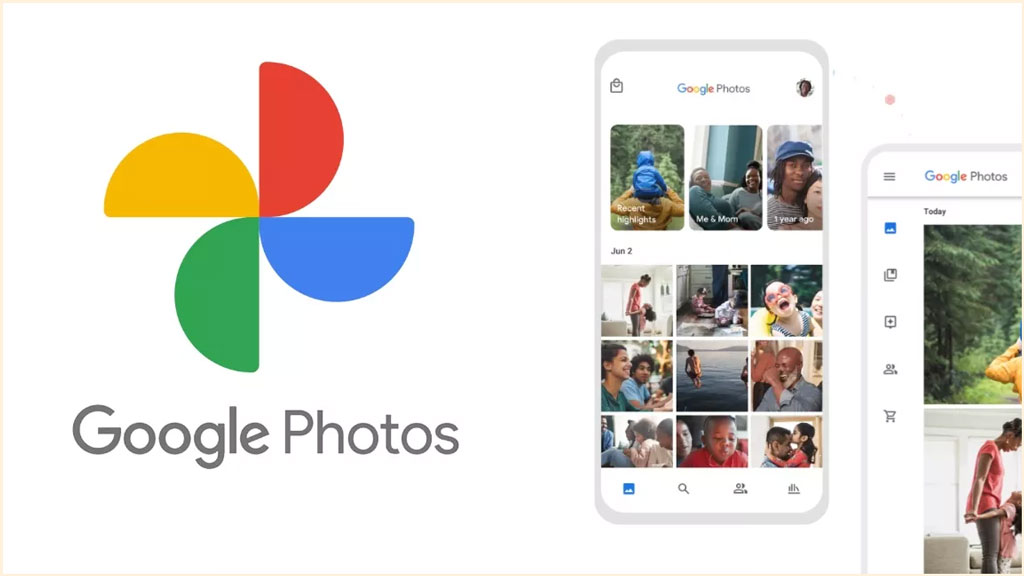
অনলাইনে ছবি ও ভিডিও সংরক্ষণের জন্য স্মার্টফোন ব্যবহারকারীদের কাছে বেশ জনপ্রিয় প্ল্যাটফরম গুগল ফটোজ। এসব প্ল্যাটফরেম অনেক ব্যক্তিগত ছবি থাকে। তাই গুগল ফটোজে বাড়তি নিরাপত্তা চাওয়াটাই স্বাভাবিক। এ জন্য অ্যাপটির লকড ফোল্ডার ফিচার ব্যবহার করতে পারেন।
অ্যান্ড্রয়েড ফোন, ট্যাব, আইফোন, আইপ্যাড, ম্যাক বা উইন্ডোজ পিসিতে ব্যবহার করা যাবে গুগল ফটোজের এই সুবিধা। সুরক্ষিত পাসওয়ার্ড ব্যবহার করে ব্যক্তিগত ছবিগুলো নিরাপদ রাখা যাবে এই ফোল্ডারের মাধ্যমে। পাসওয়ার্ড হিসেবে ডিভাইসের স্ক্রিন লক, পাসওয়ার্ড, ফিঙ্গার প্রিন্ট বা অন্য কোনো পিন বেছে নিতে পারেন। গুগল ফটোজের থাকা ছবিগুলো বাছাই করে এসব পাসওয়ার্ডযুক্ত ফোল্ডারে রাখা যাবে।
তবে ফোল্ডারের পাসওয়ার্ড হিসেবে আঙুলের ছাপ নির্বাচন করা বেশ নিরাপদ। কারণ ফোনের পাসওয়ার্ড চুরি হলেও লক ফোল্ডারে ছবি নিরাপদে থাকবে।
গুগল ফটোজ লকড ফোল্ডার সেটআপ করবেন যেভাবে
১. গুগল ফটোজ অ্যাপটি চালু করুন। এরপর নিচের দিকে থাকা ‘কালেকশন’ ট্যাবে ট্যাপ করুন।
২ নিচের দিকে স্ক্রল করে ‘লকড’ ফোল্ডার নির্বাচন করুন।
৩. এখন ‘সেটআপ লকড’ অপশন নির্বাচন করুন।
৪. ডিভাইস আনলক করার জন্য যে পদ্ধতি ব্যবহার করেন তা ব্যবহার করে লকড ফোল্ডারটি খোলার নির্দেশ অনুসরণ করুন। উদাহরণস্বরূপ, আপনার আঙুলের ছাপ বা পাসকোড।
৫. ‘মুভ আইটেমস’ অপশন নির্বাচন করুন।
৬. লক ফোল্ডারের রাখার জন্য পছন্দমতো ছবি ও ভিডিও নির্বাচন করুন।
৭. ছবি ও ভিডিও নির্বাচন করার পর ‘মুভ’ বাটনে ট্যাপ করুন।
৮. এরপর আবার ‘মুভ’ বাটনে ট্যাপ করুন। ছবিগুলো শুধু লকড ফোল্ডারে রাখতে চাইলে ‘ডিলিট’ ফটোজ অপশনে ট্যাপ করুন।
৯. এরপর ‘ডান’ বাটনে ট্যাপ করুন। এভাবে লকড ফোল্ডার তৈরি হবে।
গুগল ফটোজের ফোল্ডার ব্যবহার করার জন্য আগের মতো কালেকশন ট্যাব থেকে ‘লকড’ অপশনে ট্যাপ করুন। লকড ফোল্ডারের ছবিগুলো পুনরায় গুগল ফটোজের লাইব্রেরিতে রাখতে চাইলে সেগুলো নির্বাচন করুন। এরপর অ্যান্ড্রয়েড ফোনের ক্ষেত্রে ‘মুভ’ বাটনে ও আইওএস ফোনের ক্ষেত্রে ‘রিস্টোর’ ফোল্ডারে ট্যাপ করুন।
লকড ফোল্ডার তৈরি করার আগে যেসব বিষয় জানা জরুরি—
১. লকড ফোল্ডারে থাকা ছবি ও ভিডিওগুলো ক্লাউডে ব্যাকআপ করা হয় না। এটি শুধু আপনার ডিভাইসে সংরক্ষিত থাকে।
২. ফটোজ অ্যাপ ডিলিট করে ফেললে ফোল্ডারে থাকা সব ছবি বা ভিডিও স্বয়ংক্রিয়ভাবে ডিলিট হয়ে যাবে। তাই অ্যাপটি ডিলিট করার আগে অবশ্যই ভেবে নিতে হবে।
৩. লকড ফোল্ডারের কনটেন্ট আপনার ডিভাইসের স্টোরেজে স্থান দখল করে, তাই পর্যাপ্ত স্টোরেজ নিশ্চিত করা প্রয়োজন।
৪. ফোনের আপডেট বা অ্যাপটি আপডেট করার পর ফোল্ডারে ছবিগুলো পেতে সমস্যা হতে পারে। তাই আপডেট দেওয়ার আগে ছবিগুলো অন্য কোনোভাবে সংরক্ষণ করুন। এরপর আবার ছবিগুলো লকড ফোল্ডারে রাখুন।
তথ্যসূত্র: লাইফ ওয়্যার
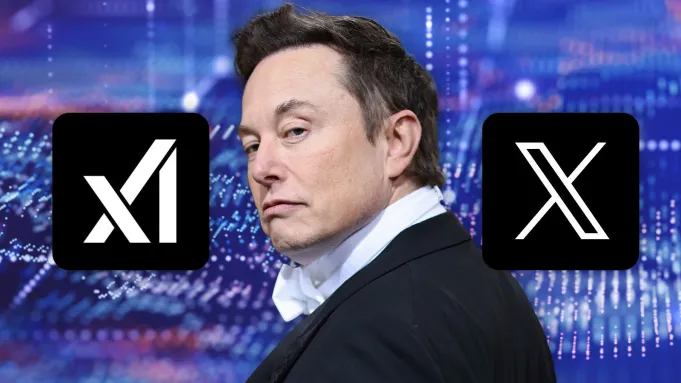
এক্সএআই এবং এক্স ব্যক্তিগত মালিকানাধীন প্রতিষ্ঠান। বার্তা সংস্থা রয়টার্সের প্রতিবেদনে বলা হয়েছে, চুক্তির কিছু নির্দিষ্ট তথ্য এখনো স্পষ্ট নয়, যেমন: বিনিয়োগকারীরা এই শেয়ার স্থানান্তর অনুমোদন করেছে কিনা বা বিনিয়োগকারীদের কীভাবে ক্ষতিপূরণ দেওয়া হবে ইত্যাদি বিষয় অস্পষ্ট।
৩ দিন আগে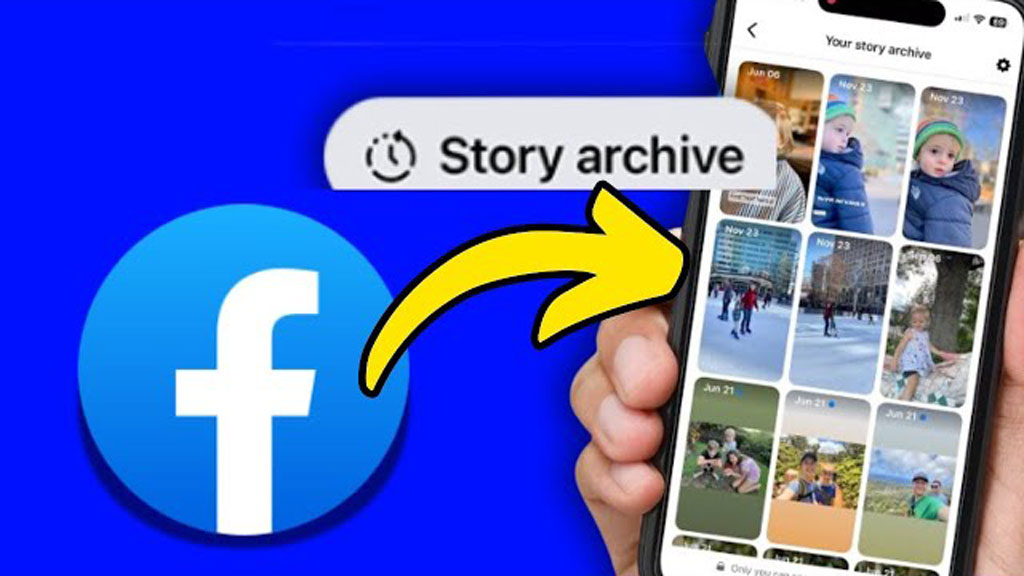
ফেসবুক স্টোরি একধরনের সাময়িক পোস্ট। এই ধরনের পোস্ট ২৪ ঘণ্টা ধরে দেখা যায় এবং পরে অদৃশ্য হয়ে যায়। তবে এগুলো একেবারেই ফেসবুক থেকে হারিয়ে যায় না। এগুলো আর্কাইভ নামের এক ফোল্ডারে থাকে। এই ফোল্ডারে সব স্টোরি একই সঙ্গে পাওয়া যায়।
৪ দিন আগে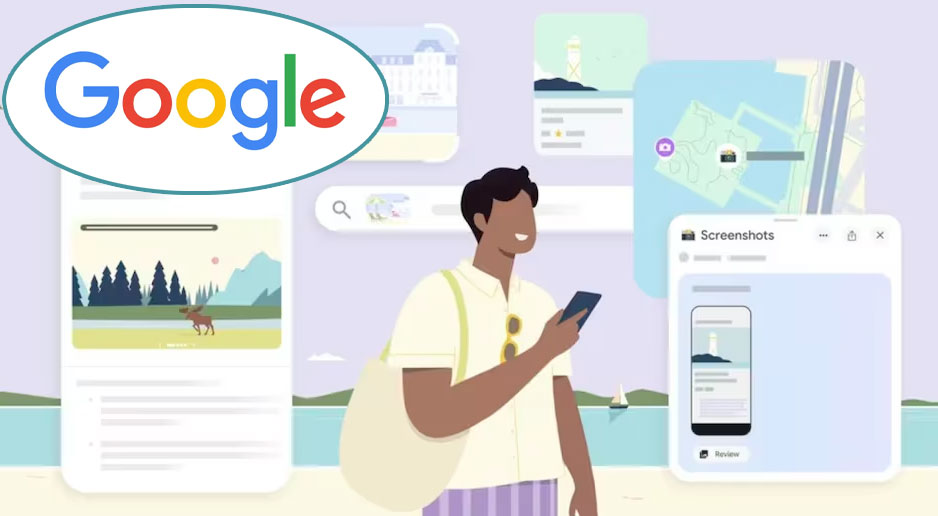
গুগল তাদের সার্চ, ম্যাপস এবং জেমিনিতে বেশ কিছু নতুন ফিচার চালু করছে। ব্যবহারকারীর ছুটির পরিকল্পনা করতে এগুলো সাহায্য করবে। এসব নতুন ফিচার অনেকটাই কৃত্রিম বুদ্ধিমত্তার (এআই) সাহায্যে তৈরি। ব্যবহারকারীরা আগে যেমন ওপেনএআইয়ের চ্যাটজিপিটি থেকে ছুটির পরিকল্পনা তৈরি করতে অভ্যস্ত ছিলেন, তেমনি গুগলের টুলগুলো
৪ দিন আগে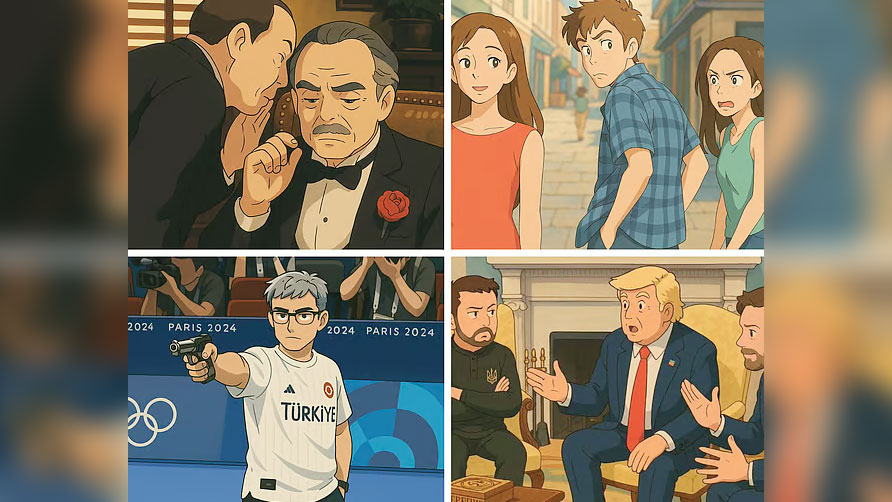
ওপেনএআইয়ের এর চ্যাটজিপিটি-এর নতুন ইমেজ জেনারেটর চালু হওয়ার পর স্টুডিও জিবলি স্টাইলে তৈরি হওয়া ছবি তুমুল ভাইরাল হয়েছে সামাজিক যোগাযোগ মাধ্যমে। এই জাপানি অ্যানিমেশন স্টুডিওটি স্পিরিটেড অ্যাওয়ে, মাইনেইবোর টোটোরো, প্রিন্সেস মনোনোকে, হাওলস মুভিং কাসল মতো ক্লাসিক কিছু মুভির জন্য জনপ্রিয়। চ্যাটজিপিটির
৪ দিন আগে